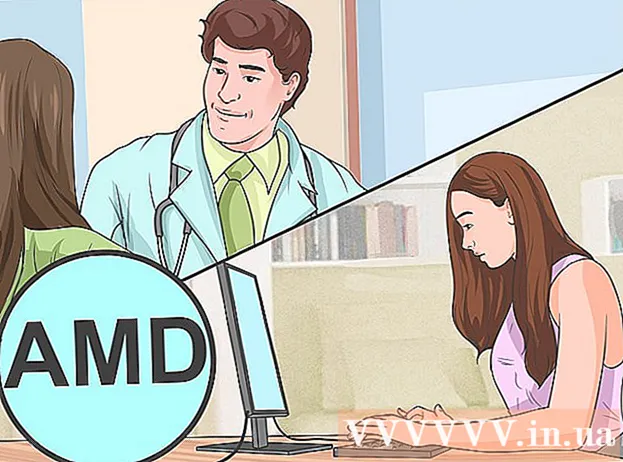Tartalom
- Lépések
- 1. módszer a 3 -ból: A laptop merevlemezének használata külső merevlemezként (Windows, Mac, Linux)
- 2. módszer a 3 -ból: Laptop merevlemez csatlakoztatása asztali számítógéphez (Windows, Linux)
- 3. módszer a 3 -ból: A fájlok elérése laptopon egy másik számítógépről (csak Mac számítógépek)
- Tippek
- Figyelmeztetések
- Mire van szükséged
Ha számítógépe nem szoftverhiba, hanem alkatrészhiba miatt leáll, a fájlok nem érhetők el, de a merevlemezen tárolódnak. Ez a cikk bemutatja, hogyan lehet helyreállítani az adatokat a nem működő laptop merevlemezéről.
Lépések
1. módszer a 3 -ból: A laptop merevlemezének használata külső merevlemezként (Windows, Mac, Linux)
 1 Vásároljon külső merevlemez -házat (doboz). Ebben az esetben behelyez egy laptop merevlemezt, majd USB -kábellel csatlakoztatja a számítógéphez; vagyis a ház a laptop merevlemezét külső merevlemezré alakítja. A különböző laptopok különböző merevlemez -modelleket használnak, ezért mindenképpen ellenőrizze a hibás laptop műszaki adatait, mielőtt adaptert vásárol. Például, ha laptopja 2,5 SATA meghajtóval rendelkezik, akkor 2,5 SATA adapterre lesz szüksége.
1 Vásároljon külső merevlemez -házat (doboz). Ebben az esetben behelyez egy laptop merevlemezt, majd USB -kábellel csatlakoztatja a számítógéphez; vagyis a ház a laptop merevlemezét külső merevlemezré alakítja. A különböző laptopok különböző merevlemez -modelleket használnak, ezért mindenképpen ellenőrizze a hibás laptop műszaki adatait, mielőtt adaptert vásárol. Például, ha laptopja 2,5 SATA meghajtóval rendelkezik, akkor 2,5 SATA adapterre lesz szüksége. - Ne feledje, hogy a külső dobozokat általában online áruházakban értékesítik.
Tanács: ha nincs SATA meghajtója, vásároljon egy tokot, amely megfelel a laptop meghajtójának; Csak a SATA meghajtóházak fogadnak számítógépes (3,5 ") vagy laptopmeghajtót (2,5").
 2 Keressen egy számítógépet, amelynek operációs rendszere megegyezik a laptopjával. Például, ha a laptop Windows operációs rendszert futtatott, keresse meg a Windows rendszerű számítógépet. Ha a meghibásodott laptop MacBook, keressen egy macOS számítógépet. Győződjön meg arról, hogy elegendő szabad hely van a számítógép merevlemezén a laptop meghajtójáról származó fájlok elhelyezéséhez.
2 Keressen egy számítógépet, amelynek operációs rendszere megegyezik a laptopjával. Például, ha a laptop Windows operációs rendszert futtatott, keresse meg a Windows rendszerű számítógépet. Ha a meghibásodott laptop MacBook, keressen egy macOS számítógépet. Győződjön meg arról, hogy elegendő szabad hely van a számítógép merevlemezén a laptop meghajtójáról származó fájlok elhelyezéséhez. - Ezenkívül csatlakoztathat egy második külső merevlemezt a számítógéphez, és fájlokat másolhat rá az első külső merevlemezről (nevezetesen a laptop meghajtójáról).
- Egy Linux számítógép képes lesz fájlokat olvasni Windows számítógépről (de nem fordítva); de ha nem ismeri a Linuxot, akkor jobb, ha Windows számítógépet használ a fájlok helyreállításához a Windows operációs rendszert futtató laptop merevlemezéről.
- A Mac számítógépek az NTFS fájlrendszerrel formázott merevlemezről olvasnak fájlokat, amely a fő Windows fájlrendszer, de nem írnak fájlokat ilyen merevlemezekre. A HFS fájlrendszerrel (ez a macOS fájlrendszer) formázott merevlemezek csak Mac gépekkel használhatók.
 3 Távolítsa el a merevlemezt a meghibásodott laptopról. Húzza ki a konnektorból, majd vegye ki az akkumulátort. Keresse meg a laptop merevlemezének előlapját, és távolítsa el. Csavarhúzóval csavarja le a merevlemez -meghajtó fedelét, és távolítsa el a merevlemezt. A merevlemez helye a laptop típusától függ. Olvassa el a laptophoz tartozó utasításokat (papír vagy online), hogy megtudja, hol van a merevlemez.
3 Távolítsa el a merevlemezt a meghibásodott laptopról. Húzza ki a konnektorból, majd vegye ki az akkumulátort. Keresse meg a laptop merevlemezének előlapját, és távolítsa el. Csavarhúzóval csavarja le a merevlemez -meghajtó fedelét, és távolítsa el a merevlemezt. A merevlemez helye a laptop típusától függ. Olvassa el a laptophoz tartozó utasításokat (papír vagy online), hogy megtudja, hol van a merevlemez. - Néhány notebook számítógép speciális eszközöket igényel a fedél kinyitásához és / vagy a merevlemez -meghajtó eltávolításához.Nézze meg a laptop alján található címkét, hogy megtudja a modellt, majd keressen rá a „hogyan lehet eltávolítani a merevlemezt a laptopról [modell]” kifejezésre. Valószínűleg talál utasításokat és esetleg egy YouTube -videót a lemez kiadásáról. Bizonyos esetekben jobb megkérni a számítógép -javító szakembert, hogy távolítsa el a lemezt.
 4 Helyezze be a laptop merevlemezét a külső tokba. Csatlakoztassa a merevlemez csatlakozóit a külső tok csatlakozóihoz. Cselekedetei az esetmodelltől függenek. Olvassa el a ház kézikönyvét, hogy megtudja, hogyan helyezze be a merevlemezt.
4 Helyezze be a laptop merevlemezét a külső tokba. Csatlakoztassa a merevlemez csatlakozóit a külső tok csatlakozóihoz. Cselekedetei az esetmodelltől függenek. Olvassa el a ház kézikönyvét, hogy megtudja, hogyan helyezze be a merevlemezt. - Ha a laptop IDE merevlemezzel rendelkezik, kérjük, vegye figyelembe, hogy a merevlemez -csatlakozókat cserélhető adapter borítja. Egyszerűen távolítsa el ezt az adaptert, és csatlakoztassa a merevlemez -csatlakozókat a külső tok csatlakozóihoz.
 5 Csatlakoztassa a külső házat a meghajtóval a számítógéphez. Miután behelyezte a laptop merevlemezét a külső tokba, kap egy külső merevlemezt. Csatlakoztassa a számítógéphez USB -kábellel.
5 Csatlakoztassa a külső házat a meghajtóval a számítógéphez. Miután behelyezte a laptop merevlemezét a külső tokba, kap egy külső merevlemezt. Csatlakoztassa a számítógéphez USB -kábellel.  6 Csatlakoztasson egy második külső merevlemezt a számítógéphez (opcionális). Ha van egy második külső merevlemeze, csatlakoztassa azt a számítógéphez USB -kábellel. Az asztalon megjelenik egy ikon (Mac) vagy értesítés (Windows). Ezenkívül a rendszer automatikusan megnyithat egy ablakot a lemez tartalmával.
6 Csatlakoztasson egy második külső merevlemezt a számítógéphez (opcionális). Ha van egy második külső merevlemeze, csatlakoztassa azt a számítógéphez USB -kábellel. Az asztalon megjelenik egy ikon (Mac) vagy értesítés (Windows). Ezenkívül a rendszer automatikusan megnyithat egy ablakot a lemez tartalmával. - Ha a lemez tartalmával rendelkező ablak nem nyílik meg automatikusan, nyisson meg egy Explorer (Windows) vagy Finder (Mac) ablakot, és kattintson a laptop merevlemezére. A Fájlkezelő ikon úgy néz ki, mint egy sárga mappa, kék klippel, és a képernyő alján található tálcán található. A Finder ikon úgy néz ki, mint egy kék -fehér hangulatjel, és a képernyő alján található dokkolóban található.
- Ha a merevlemezt nem ismeri fel, húzza ki a konnektorból, majd dugja vissza.
- Ha a rendszer nem ismeri fel a merevlemezt, akkor valószínűleg az sérült (és nem a szoftver). Ebben az esetben lépjen kapcsolatba egy adat -helyreállító szolgáltatással, de ne feledje, hogy az ilyen szolgáltatások nagyon drágák lehetnek.
 7 Fájlok másolása a laptop merevlemezéről (az első külső merevlemezről). Másolja vagy egyszerűen húzza át a fájlokat a számítógép merevlemezére vagy egy másik külső merevlemezre. Ha a teljes fájlméret nagyon nagy, a másolás több órát is igénybe vehet.
7 Fájlok másolása a laptop merevlemezéről (az első külső merevlemezről). Másolja vagy egyszerűen húzza át a fájlokat a számítógép merevlemezére vagy egy másik külső merevlemezre. Ha a teljes fájlméret nagyon nagy, a másolás több órát is igénybe vehet.  8 Zárja be az Explorer (Windows) vagy a Finder (Mac) ablakot. Miután az összes fájlt lemásolta, kattintson az X -re az Explorer vagy a Finder ablak bezárásához. Mivel a laptop merevlemeze sértetlen, nagy valószínűséggel jól fog működni a laptopon, ha újratelepíti az operációs rendszert vagy kicseréli a hibás alkatrészeket.
8 Zárja be az Explorer (Windows) vagy a Finder (Mac) ablakot. Miután az összes fájlt lemásolta, kattintson az X -re az Explorer vagy a Finder ablak bezárásához. Mivel a laptop merevlemeze sértetlen, nagy valószínűséggel jól fog működni a laptopon, ha újratelepíti az operációs rendszert vagy kicseréli a hibás alkatrészeket.  9 Kattintson a jobb gombbal az első külső meghajtó ikonjára, és válassza a menüből az "Eject" lehetőséget. Most húzza ki a laptop merevlemezét a számítógépről.
9 Kattintson a jobb gombbal az első külső meghajtó ikonjára, és válassza a menüből az "Eject" lehetőséget. Most húzza ki a laptop merevlemezét a számítógépről.
2. módszer a 3 -ból: Laptop merevlemez csatlakoztatása asztali számítógéphez (Windows, Linux)
 1 Keresse meg a laptop merevlemez -adapterét. Ezzel az adapterrel a laptop merevlemeze közvetlenül csatlakoztatható egy kompatibilis asztali számítógéphez. A különböző laptopok különböző merevlemez -modelleket használnak, ezért mindenképpen ellenőrizze a hibás laptop műszaki adatait, mielőtt adaptert vásárol. Például, ha laptopja 2,5 SATA meghajtóval rendelkezik, akkor 2,5 SATA adapterre lesz szüksége.
1 Keresse meg a laptop merevlemez -adapterét. Ezzel az adapterrel a laptop merevlemeze közvetlenül csatlakoztatható egy kompatibilis asztali számítógéphez. A különböző laptopok különböző merevlemez -modelleket használnak, ezért mindenképpen ellenőrizze a hibás laptop műszaki adatait, mielőtt adaptert vásárol. Például, ha laptopja 2,5 SATA meghajtóval rendelkezik, akkor 2,5 SATA adapterre lesz szüksége.  2 Keressen egy számítógépet, amelynek operációs rendszere megegyezik a laptopjával. Például, ha a laptop Windows operációs rendszert futtatott, keresse meg a Windows rendszerű számítógépet. Ha a nem működő laptop MacBook, keressen egy MacOS rendszert futtató számítógépet. Győződjön meg arról, hogy elegendő szabad hely van a számítógép merevlemezén a laptop meghajtójáról származó fájlok elhelyezéséhez.
2 Keressen egy számítógépet, amelynek operációs rendszere megegyezik a laptopjával. Például, ha a laptop Windows operációs rendszert futtatott, keresse meg a Windows rendszerű számítógépet. Ha a nem működő laptop MacBook, keressen egy MacOS rendszert futtató számítógépet. Győződjön meg arról, hogy elegendő szabad hely van a számítógép merevlemezén a laptop meghajtójáról származó fájlok elhelyezéséhez. - Egy Linux számítógép képes fájlokat olvasni egy Windows számítógépről (de nem fordítva). Ha azonban nem ismeri a Linuxot, akkor a legjobb, ha Windows számítógépet használ a fájlok helyreállításához a Windows operációs rendszert futtató laptop merevlemezéről.
 3 Távolítsa el a merevlemezt a meghibásodott laptopról. Húzza ki a konnektorból, majd vegye ki az akkumulátort.Keresse meg a laptop merevlemezének előlapját, és távolítsa el. Csavarja le a merevlemez -meghajtó fedelét, és távolítsa el a merevlemezt - egyes meghajtókat maga felé kell húzni, másokat oldalra és maga felé stb.
3 Távolítsa el a merevlemezt a meghibásodott laptopról. Húzza ki a konnektorból, majd vegye ki az akkumulátort.Keresse meg a laptop merevlemezének előlapját, és távolítsa el. Csavarja le a merevlemez -meghajtó fedelét, és távolítsa el a merevlemezt - egyes meghajtókat maga felé kell húzni, másokat oldalra és maga felé stb. - A merevlemez helye a laptop típusától függ. Olvassa el a laptophoz tartozó utasításokat (papír vagy online), hogy megtudja, hol van a merevlemez.
- Ha a laptop IDE merevlemezzel rendelkezik, kérjük, vegye figyelembe, hogy a merevlemez -csatlakozókat cserélhető adapter borítja. Egyszerűen távolítsa el ezt az adaptert, hogy hozzáférjen a meghajtó csatlakozóihoz.
- Egyes notebook számítógépek speciális eszközöket igényelhetnek a fedél kinyitásához és / vagy a merevlemez eltávolításához. Nézze meg a laptop alján található címkét, hogy megtudja a modellt, majd keressen rá a „hogyan lehet eltávolítani a merevlemezt a laptopról [modell]” kifejezésre. Valószínűleg talál utasításokat és esetleg egy YouTube -videót a lemez kiadásáról. Bizonyos esetekben jobb megkérni a számítógép -javító szakembert, hogy távolítsa el a lemezt.

Luigi Oppido
Luigi Oppido számítástechnikus a Pleasure Point Computers tulajdonosa és technikusa, egy számítógép -javító cég Santa Cruzban, Kaliforniában. Több mint 25 éves tapasztalattal rendelkezik a számítógépek javításában, frissítésében, az adatok helyreállításában és a vírusok eltávolításában. Több mint két éve a Computer Man Show -t is sugározza! a KSCO -ban, Közép -Kaliforniában. Luigi Oppido
Luigi Oppido
SzámítástechnikusA működő merevlemezt mindig áthelyezheti egyik számítógépről a másikra. Ha a meghibásodott laptop merevlemeze fizikailag működőképes, távolítsa el, és csatlakoztassa egy megfelelően működő számítógéphez, telepített operációs rendszerrel. Ha a rendszer nem indul el a lemezről, próbálja meg másolni a fájlokat onnan. Ha a rendszerindító szektor sérült, próbálja meg javítani.
 4 Kapcsolja ki az asztali számítógépet, húzza ki a konnektorból, és nyissa ki a burkolatot. A laptop merevlemezét egy adapter segítségével csatlakoztatja a számítógép alaplapjához.
4 Kapcsolja ki az asztali számítógépet, húzza ki a konnektorból, és nyissa ki a burkolatot. A laptop merevlemezét egy adapter segítségével csatlakoztatja a számítógép alaplapjához. Egy figyelmeztetés: feltétlenül érintsen meg egy fémtárgyat a statikus elektromosság eltávolításához, vagy viseljen antisztatikus csuklópántot. Ne feledje, hogy a statikus elektromosság károsíthatja a számítógép alkatrészeit. Ezenkívül ne helyezzen kiegészítőket a szőnyegre.
 5 Csatlakoztassa laptopja meghajtóját a számítógéphez egy adapter segítségével. A lépések a lemez és az adapter típusától függenek, ezért kövesse az adapterhez mellékelt utasításokat.
5 Csatlakoztassa laptopja meghajtóját a számítógéphez egy adapter segítségével. A lépések a lemez és az adapter típusától függenek, ezért kövesse az adapterhez mellékelt utasításokat. - Ha IDE meghajtója van, állítsa „slave” módba. Az üzemmódok a lemez tokján vannak megjelölve; másik módra váltáshoz műanyag kupakot (jumpert) kell helyeznie egy adott érintkezőre vagy pár érintkezőre, amelyek a panelen találhatók a merevlemez -csatlakozókkal. Ha a laptop merevlemezét "slave" módba állítja, akkor nem ütközik a számítógép "mester" merevlemezével.
 6 Állítsa be a számítógépet, hogy felismerje a laptop merevlemezét. Csatlakoztassa a számítógépet a konnektorhoz, kapcsolja be, és lépjen be a BIOS -ba. Keresse meg a „Standard CMOS Settings” vagy az „IDE Config” részt, amely négy lehetőséget tartalmaz, beleértve a master és slave meghajtókat. Módosítsa mind a négy paraméter értékét automatikus észlelésre.
6 Állítsa be a számítógépet, hogy felismerje a laptop merevlemezét. Csatlakoztassa a számítógépet a konnektorhoz, kapcsolja be, és lépjen be a BIOS -ba. Keresse meg a „Standard CMOS Settings” vagy az „IDE Config” részt, amely négy lehetőséget tartalmaz, beleértve a master és slave meghajtókat. Módosítsa mind a négy paraméter értékét automatikus észlelésre. - A partíciók neve és beállításai a BIOS verziójától függenek.
 7 Lépjen ki a BIOS -ból, és indítsa újra a számítógépet. Rendszerének automatikusan fel kell ismernie az új lemezt (laptop lemezt).
7 Lépjen ki a BIOS -ból, és indítsa újra a számítógépet. Rendszerének automatikusan fel kell ismernie az új lemezt (laptop lemezt).  8 Nyisson meg egy új meghajtót. A Windows rendszerben nyissa meg az Intéző ablakot, és keresse meg az új meghajtót. A Fájlkezelő ikon úgy néz ki, mint egy sárga mappa kék klippel, és a tálcán található. Linuxon az új lemez megjelenik a "dev" könyvtárban.
8 Nyisson meg egy új meghajtót. A Windows rendszerben nyissa meg az Intéző ablakot, és keresse meg az új meghajtót. A Fájlkezelő ikon úgy néz ki, mint egy sárga mappa kék klippel, és a tálcán található. Linuxon az új lemez megjelenik a "dev" könyvtárban. - Ha a rendszer nem ismeri fel a merevlemezt, akkor valószínűleg az sérült (és nem a szoftver). Ebben az esetben lépjen kapcsolatba egy adat -helyreállító szolgáltatással, de ne feledje, hogy az ilyen szolgáltatások nagyon drágák lehetnek.
 9 Másolja a fájlokat a laptop lemezéről a számítógép lemezére. Ehhez használja az Intézőt.Másolhat fájlokat, vagy egyszerűen áthúzhatja őket egy külső merevlemezre. Ha a teljes fájlméret nagyon nagy, a másolás több órát is igénybe vehet.
9 Másolja a fájlokat a laptop lemezéről a számítógép lemezére. Ehhez használja az Intézőt.Másolhat fájlokat, vagy egyszerűen áthúzhatja őket egy külső merevlemezre. Ha a teljes fájlméret nagyon nagy, a másolás több órát is igénybe vehet.  10 Kapcsolja ki a számítógépet, és húzza ki a konnektorból a laptop merevlemezének eltávolításához (ha szükséges). Mivel a laptop merevlemeze sértetlen, nagy valószínűséggel jól fog működni a laptopon, ha újratelepíti az operációs rendszert vagy kicseréli a hibás alkatrészeket.
10 Kapcsolja ki a számítógépet, és húzza ki a konnektorból a laptop merevlemezének eltávolításához (ha szükséges). Mivel a laptop merevlemeze sértetlen, nagy valószínűséggel jól fog működni a laptopon, ha újratelepíti az operációs rendszert vagy kicseréli a hibás alkatrészeket.
3. módszer a 3 -ból: A fájlok elérése laptopon egy másik számítógépről (csak Mac számítógépek)
 1 Vásároljon FireWire kábelt. Ára 300-1200 rubel.
1 Vásároljon FireWire kábelt. Ára 300-1200 rubel.  2 Keresse meg Mac számítógépét (vagy munkahelyi laptopját). Győződjön meg arról, hogy elegendő szabad hely van a számítógép merevlemezén a laptop meghajtójáról származó fájlok elhelyezéséhez.
2 Keresse meg Mac számítógépét (vagy munkahelyi laptopját). Győződjön meg arról, hogy elegendő szabad hely van a számítógép merevlemezén a laptop meghajtójáról származó fájlok elhelyezéséhez. Jegyzet: csatlakoztathat egy második külső merevlemezt a számítógéphez, és fájlokat másolhat rá a laptop lemezéről.
 3 Csatlakoztassa a hibás Mac laptopot a Mac számítógépéhez FireWire kábellel. Győződjön meg arról, hogy a Mac ki van kapcsolva.
3 Csatlakoztassa a hibás Mac laptopot a Mac számítógépéhez FireWire kábellel. Győződjön meg arról, hogy a Mac ki van kapcsolva.  4 Indítsa el a Mac számítógépet a cél lemez módban. Ha a MacOS régebbi verziója van telepítve a számítógépre, kapcsolja be a számítógépet, és azonnal nyomja meg a gombot T... MacOS 10.4 és újabb verziók esetén kövesse az alábbi lépéseket:
4 Indítsa el a Mac számítógépet a cél lemez módban. Ha a MacOS régebbi verziója van telepítve a számítógépre, kapcsolja be a számítógépet, és azonnal nyomja meg a gombot T... MacOS 10.4 és újabb verziók esetén kövesse az alábbi lépéseket: - Kapcsolja be a számítógépet.
- Kattintson az Apple ikonra a képernyő tetején található menüsorban.
- Kattintson a "Rendszerbeállítások" elemre.
- Kattintson az Indítólemez elemre.
- Kattintson a "Külső lemez mód" elemre.
- Indítsa újra a számítógépet, hogy Target Disk módban indítsa el.
 5 Kattintson a külső meghajtó ikonjára a számítógép asztalán, és nyisson meg egy ablakot a laptop merevlemez tartalmával. Ha nincs ilyen ikon az asztalon, akkor valószínűleg a laptop merevlemeze sérült. Ebben az esetben lépjen kapcsolatba egy adat -helyreállító szolgáltatással, de ne feledje, hogy az ilyen szolgáltatások nagyon drágák lehetnek.
5 Kattintson a külső meghajtó ikonjára a számítógép asztalán, és nyisson meg egy ablakot a laptop merevlemez tartalmával. Ha nincs ilyen ikon az asztalon, akkor valószínűleg a laptop merevlemeze sérült. Ebben az esetben lépjen kapcsolatba egy adat -helyreállító szolgáltatással, de ne feledje, hogy az ilyen szolgáltatások nagyon drágák lehetnek.  6 Fájlok másolása a laptop merevlemezéről. Másolja vagy egyszerűen húzza át őket a számítógép merevlemezére vagy külső merevlemezére. Ha a teljes fájlméret nagyon nagy, a másolás több órát is igénybe vehet.
6 Fájlok másolása a laptop merevlemezéről. Másolja vagy egyszerűen húzza át őket a számítógép merevlemezére vagy külső merevlemezére. Ha a teljes fájlméret nagyon nagy, a másolás több órát is igénybe vehet.  7 Zárja be az ablakot a laptop merevlemez tartalmával, amikor az összes fájl másolásra került. Mivel a laptop merevlemeze sértetlen, nagy valószínűséggel jól fog működni a laptopon, ha újratelepíti az operációs rendszert vagy kicseréli a hibás alkatrészeket.
7 Zárja be az ablakot a laptop merevlemez tartalmával, amikor az összes fájl másolásra került. Mivel a laptop merevlemeze sértetlen, nagy valószínűséggel jól fog működni a laptopon, ha újratelepíti az operációs rendszert vagy kicseréli a hibás alkatrészeket.  8 Kattintson a jobb egérgombbal a külső meghajtó ikonjára az asztalon, és válassza a "Kiadás" lehetőséget a menüből. Most húzza ki a nem működő laptopot.
8 Kattintson a jobb egérgombbal a külső meghajtó ikonjára az asztalon, és válassza a "Kiadás" lehetőséget a menüből. Most húzza ki a nem működő laptopot.
Tippek
- Ha úgy gondolja, hogy a laptop vírus miatt nem működik, vizsgálja meg a laptop merevlemezét víruskereső szoftverrel, és csak ezután másolja át a fájlokat.
- Ha úgy dönt, hogy nem helyezi vissza a merevlemezt a laptopjába, akkor használhatja a merevlemezt külső merevlemezként vagy "slave" meghajtóként az asztali számítógépén.
Figyelmeztetések
- A lemezeket mindig csak olvasható Linuxra szerelje fel. Ebben az esetben az NTFS fájlrendszerrel rendelkező lemezekkel dolgozhat.
Mire van szükséged
- Több kis csavarhúzó
- Kompatibilis számítógép
- Külső tok (doboz) merevlemezhez (1. opció)
- Laptop merevlemez -adapter (2. opció)
- FireWire kábel (3. opció)